iPhoneの通知が機能しない時の対処法 – 6つの簡単な方法
時には、重要なメッセージを見逃してしまうことがあります。 iPhoneで通知が届かないなぜこのようなことが起こるのでしょうか?どうすればこの問題を解決できるのでしょうか?この記事では、これらの2つの疑問に詳しく答え、この問題に対処するための6つの簡単かつ迅速な方法をご紹介します。
ページコンテンツ:
パート 1. iPhone で通知が届かないのはなぜですか?
iPhoneで通知が届かない理由はいくつか考えられます。ここではよくある理由をいくつか挙げます。
1. アプリの通知がオフになっています。
2. フォーカス/サイレント モードまたは「着信拒否」をオンにしています。
3. iOS/特定のアプリのバージョンが古くなっています。
4. ネットワークに問題が発生します。
5. 低電力モードがオンの場合、バックグラウンドアクティビティ (プッシュ通知など) が制限される可能性があります。
パート2:iPhoneの通知が機能しない問題を解決する方法
パート 1 では、iPhone の通知が機能しない原因として考えられるものをリストしましたので、さまざまな状況に応じてこの問題を解決する方法を説明します。
通知設定を確認してください
特定のアプリの通知がオフになっている場合、そのアプリからの通知は届きません。例えばFacebookでは、設定でプッシュ通知のオプションを選択できます。 Facebookの通知が機能しない通知をオンにするには、まず設定を確認し、通知をオンにする必要があります。iPhoneで通知をオンにする方法は次のとおりです。
ステップ 1: に行く 設定 > お知らせ.
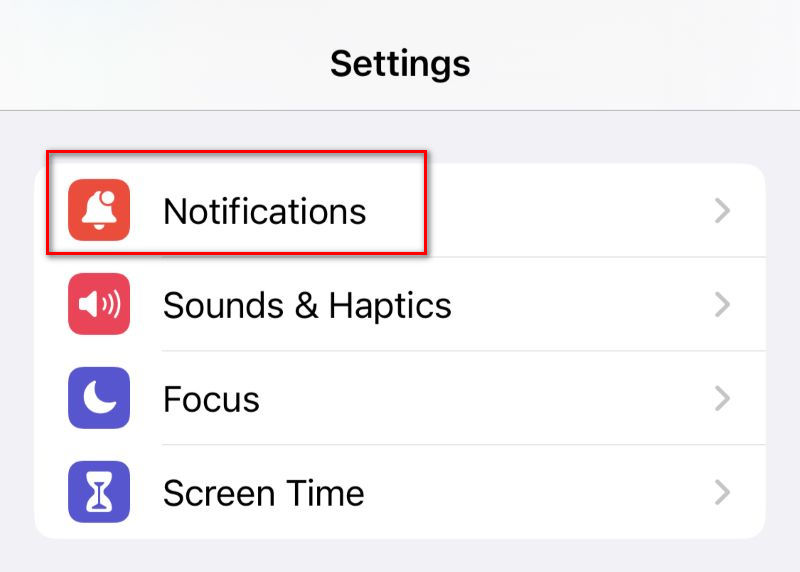
ステップ 2: オンになっているか確認してください 通知を許可する アプリ用。オンになっていない場合はオンにしてください。
フォーカス/サイレントモードまたはサイレントモードをオフにしました
以前に「フォーカス/サイレントモード」または「おやすみモード」をオンにしていた場合、通知が届かない場合があります。これらのモードは、仕事や勉強の邪魔になるメッセージを防ぐために、iPhoneの通知を自動的に無音に設定します。通知を再び受信するには、これらのモードをオフにする必要があります。
ステップ 1: に行きます コントロールセンター.

ステップ 2: iPhoneの「フォーカス/サイレントモード」または「おやすみモード」がオンになっているか確認してください。オンになっている場合は、オフにしてください。
iOS/特定のアプリのバージョンを更新する
iOSまたは特定のアプリを長期間アップデートしていない場合、古いバージョンは古く、通知に対応していないため、通知を受信できない可能性があります。最新バージョンでは、iPhoneで通知が届かないなどのバグが修正されている場合があります。
iOS をアップデートする場合:
ステップ 1: に行く 設定 > 全般 > ソフトウェアの更新 iOSが最新バージョンかどうかを確認してください。最新バージョンでない場合は、iPhoneからシステムアップデートを促すメッセージが表示されます。

ステップ 2: 更新.
特定のアプリを更新する場合:
ステップ 1: Video Cloud Studioで .
ステップ 2: アプリのアップデートが必要かどうかを確認してください。必要な場合はアップデートしてください。
ネットワーク接続を確認してください
ネットワークの状態が悪く、接続がうまくいかない場合、iPhoneがアウトライン表示のままになり、オンラインメッセージを受信できないことがあります。そのため、プッシュ通知が届きません。iPhoneで通知が届かない問題を解決するには、以下の手順に従ってください。
ステップ 1: に行く 設定 > Wi-FiiPhoneがWi-Fiに接続されているか確認してください。接続されていない場合は接続してください。
ステップ 2: iPhone が特定の Wi-Fi に接続している場合は、再接続してみてください。
低電力モードをオフにする
低電力モードでは、バッテリーを節約するためにプッシュ通知などのバックグラウンドアクティビティがブロックされる場合があります。iPhoneの電力消費を抑える必要がない場合は、iPhoneの通知が消音されないように、必ずこのモードをオフにしてください。
ステップ 1: に行く 設定 > 電池.
ステップ 2: 低電力モードがオンになっているかどうかを確認してください。オンになっている場合はオフにしてください。
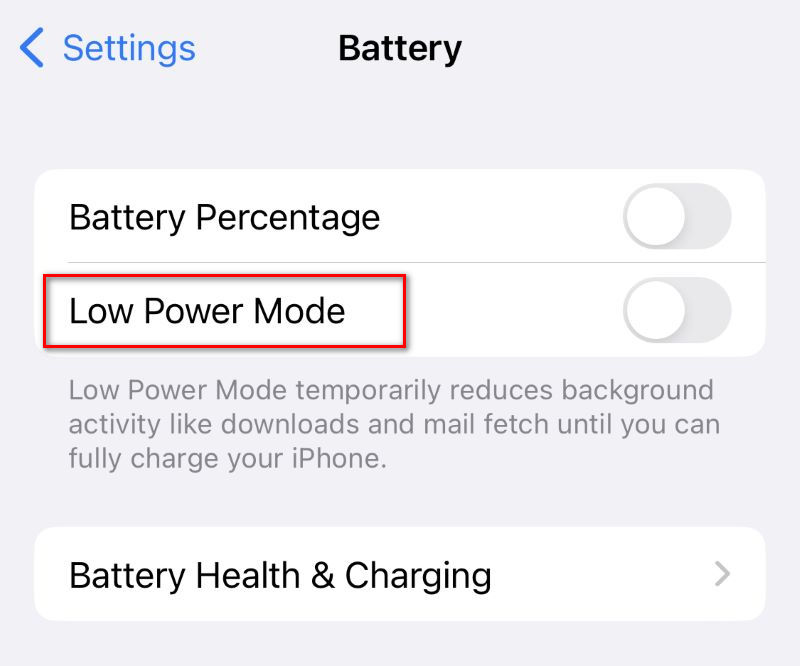
パート3:iPhoneの通知が機能しない問題を解決する最適なソフトウェア
上記の方法をすべて試してもiPhoneでうまくいかない場合は、専門のソフトウェアを使う必要があります。iPhoneの通知音を解除するのに最適なソフトウェアは Apeaksoft iOSシステムの回復iOSシステムの問題を修復するプロフェッショナルツールです。WindowsとMacの両方に対応しています。
iPhoneのさまざまな問題を短時間で修復
- iOS システムを修復するだけで、iPhone に損傷を与えることはありません。
- 無料クイック修正ボタンを使用すると、ユーザーは 1 回のクリックだけで問題を修正できます。
- iPhone のほぼすべての問題を検出して修正します。 iPhoneが鳴らない画面がフリーズ/黒くなる、iPhone が無効になる、その他 150 以上の iOS システムの問題。
- 復元だけでなく、データ損失なしでiOS 17/18/26をダウングレード/アップグレードすることもできます。

ステップ 1: 無料でダウンロードしてインストールしてください。起動したら、iPhoneをUSBケーブルでコンピュータに接続してください。
ステップ 2: ソフトウェアの制限をクリック iOS システム修復。 次に、 お気軽にご連絡ください
ステップ 3: まず青い 無料クイックフィックス ボタンを押すだけで、潰れや凍りなどの簡単な問題を短時間で解決できます。

ステップ 4: Status 無料クイックフィックス ボタンでは問題を解決できない場合は、 修復 ページの中央にあります。
ステップ 5: 2種類の修理方法が表示されます。 スタンダードモード または アドバンストモードニーズに応じて、詳細モードを選択できます。その名の通り、詳細モードはより強力で、複雑な問題でも高い成功率を実現します。モードを選択したら、 確認します.

ステップ 6: ソフトウェアは自動的にiPhoneを検出します。適用可能なファームウェアバージョンがすべてインターフェースに表示されます。修復したいバージョンを選択してクリックしてください。 ダウンロード 問題を検出するためにシステムをダウンロードします。

ステップ 7: 詳しくはこちら 次へ 修正を開始します。すべての問題が解決するまで、しばらくお待ちいただく必要がある場合があります。
結論
これで、通知を受信できない理由と対処法をいくつか理解できました。 iPhoneの通知が機能しないiPhone の設定を確認してもこの問題を解決できない場合は、数回のクリックで解決できる iOS システム回復を選択することを強くお勧めします。
関連記事
iPhoneの画面が突然真っ暗になる原因は様々です。ここでは、そんな時に役立つ効果的な対処法をいくつかご紹介します。
iPhoneが再起動し続ける? それともヘッドフォンを充電したり差し込んだりしてもiPhoneは再起動し続けますか? この問題を簡単に解決するためにこの記事を読んでください。
iPhone のパスコードを確認するときにエラーが発生して困惑したことはありませんか? iPhone のパスコードが機能しない問題を解決する 6 つの方法をご紹介します。
iPhoneの画面が真っ暗になり、「iPhoneを利用できません」と表示されます。この問題を効率的に解決するための4つの解決策をご紹介します。

